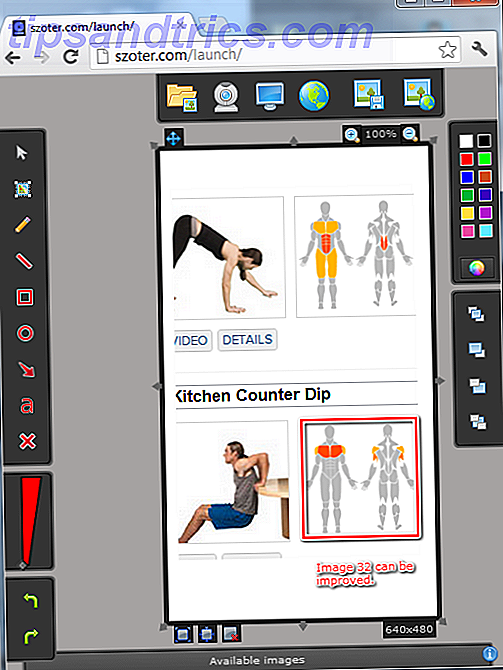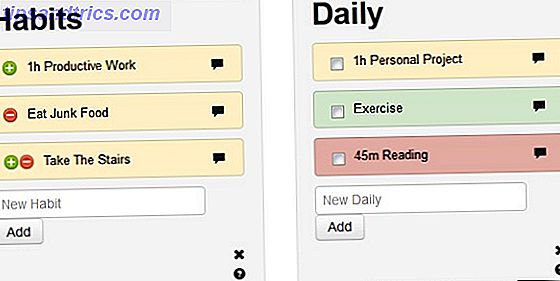macOS er full av hendige små applikasjoner som utfører noen av de mer jordiske databehandlingsoppgaver Macen din har innebygd verktøy for disse 10 daglige oppgavene Macen har innebygd verktøy for disse 10 daglige oppgaver Ønsker å diktere notater, slå opp ord og slå sammen PDF-filer ? Macen din har innebygde verktøy for disse oppgavene og mer! Les mer du kan støte på. Ting som å ta skjermbilder Hvordan ta skjermbilder på Mac: Tips og verktøy Slik tar du skjermbilder på Mac: Tips og verktøy Det er mange måter å ta skjermbilder på med OS X, ved hjelp av både innebygde og tredjepartsverktøy - hver med dets fordeler og ulemper. Her er alt du trenger å vite. Les mer, gjør hurtige skjermopptak 7 Handy oppgaver QuickTime Player Utfører gratis 7 Handy oppgaver QuickTime Player Utfører gratis Du har sikkert endret filforeningen, slik at QuickTime aldri blir brukt, så du har sikkert oversett sin mengde nyttige funksjoner. Les mer, og muligheten til å endre størrelse på bilder.
Det er noen måter å endre størrelsen på bildene på Mac-en. Du kan bruke iPhoto, som er nåst, og erstattede bilder, eller forhåndsvisningsdokumentet og bildeviseren.
For de fleste oppgaver: Endre størrelse ved hjelp av forhåndsvisning
Forhåndsvisning er en robust applikasjon som kan brukes til å gjøre alle slags ting, fra å se bilder, lese dokumenter og til og med signere PDF-filer ved hjelp av touchpad. 8 måter å signere en PDF fra Windows, Mac og mobilplattformer. 8 måter å signere en PDF fra Windows, Mac og mobilplattformer Når du får kontrakten via e-post, hva gjør du? Du må skrive ut den siste siden, signere den, skanne den og sende den tilbake - sikkert MakeUseOf, det må være en bedre måte? Les mer . En av de mest nyttige funksjonene er muligheten til å endre størrelse på bilder, og det er sannsynligvis mer nyttig enn bilder eller iPhoto når det gjelder denne oppgaven.
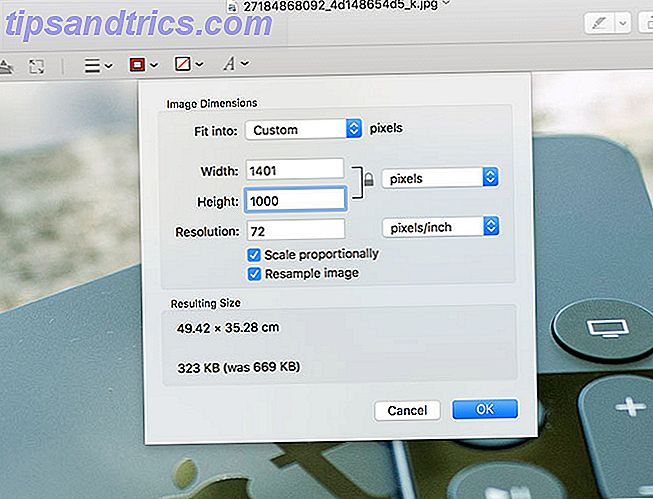
Forhåndsvisning krever ikke at du importerer et bilde til et bibliotek først, og det lar deg låse opp aspektforholdet slik at du kan strekke eller knuse bildet hvis du virkelig vil. Derfor er Preview trolig det beste valget når det gjelder raske størrelsesjobber for andre bilder enn de i bildene eller iPhoto-bibliotekene dine.
- Dobbeltklikk på bildet ditt for å åpne det med Forhåndsvisning. Du kan også velge flere bilder i Finder og dobbeltklikk på ditt valg for å åpne dem alle i Preview.
- Gå til Verktøy> Juster størrelse (husk å velge flere bilder ved hjelp av kommando + klikk hvis du vil endre størrelsen).
- Bruk Tilpass inn- boksen for å angi en forhåndsinnstilt verdi, eller skriv inn din egen bredde og høyde i boksene som er oppgitt. Klikk på hengelåsen for å skalere uforholdsmessig, noe som vil strekke bildet utover det nåværende forholdet.
- Trykk OK når du er ferdig, bruk Fil> Lagre for å overskrive eller Fil> Eksporter for å angi et filformat og bildekvalitet (igjen, kommando + klikk for batch-eksport).
Endre størrelsen ved hjelp av iPhoto
Apple erstattet iPhoto med deres nye Bilder-app i april 2015. Du kan likevel ha iPhoto tilgjengelig på macOS, men du kan til og med laste den ned fra fanen Kjøp i Mac App Store . Hvis du bruker en eldre Mac som ikke er kompatibel med den nyeste versjonen av MacOS, er det sannsynlig at iPhoto er alt du har tilgjengelig for deg.

For å endre størrelsen på et bilde med iPhoto, må dette bildet være i iPhoto-biblioteket ditt. Hvis du bruker iPhoto til å importere bildene fra en iPhone eller et digitalt kamera, er dette allerede gjort. Hvis du tar et bilde fra nettet, er det best å importere det ved å dra bildet i et iPhoto-vindu, eller det tilhørende dockingsikonet.

Når du har bildet i biblioteket ditt, kan du eksportere og endre størrelsen på det som passer best. iPhoto vil opprettholde bildeformatet, slik at du ikke kan strekke bildet unaturlig.
- Start iPhoto og velg bildet eller flere bilder.
- Gå til File> Export .
- Under Størrelse kan du velge Full størrelse, Stor, Middels eller Liten forhåndsinnstillinger, og Tilpasset lar deg sette din egen størrelse (i piksler).
- Velg Tilpasset for å spesifisere maksimal bredde eller høyde, eller velg Dimensjon for å begrense både bredde og høyde til nummeret du oppgir.
- Trykk Eksporter og velg et sted der du skal lagre bildet.
Du kan også velge filtype, komprimeringskvalitet, om du vil fjerne stedsinformasjon eller ikke, og angi et prefiksfilnavn som er nyttig for eksport av en serie bilder som følger en navngivningskonvensjon - f.eks. "Beach1.jpg"" og så videre.
Endre størrelsen ved hjelp av bilder
Bilder er en iPhoto-erstatning som mer ligner på iOS-appen med samme navn. Det har vært jevnt forbedret siden introduksjonen, og du kan til og med bruke den til å redigere RAW-bilder. De beste gratis RAW-bildeprosessorer for Mac OS X De beste gratis RAW-bildebehandlerne for Mac OS X Photoshop er dyrt, og mens mange er glade for å gaffel ut en månedlig avgift for Adobes reviderte Creative Cloud-system, andre vil alltid gå til gratis programvare først. En ting er sikkert: Hvis du er ... Les mer eller importer dine egne tilpassede filtre. Endre størrelse på et bilde i Bilder er nesten identisk med prosessen som brukes av forgjengeren, iPhoto.

På samme måte som iPhoto må du importere bildet inn i biblioteket ditt før du kan gjøre noe med det. Bilder som er lagt til fra iPhone, digitalkamera eller SD-kort, finnes allerede i biblioteket ditt. Bilder fra nettet eller andre kilder må slås inn i Bilder-vinduet eller på dock-ikonet først.
- Start bilder og velg bildet eller flere bilder.
- Gå til File> Export 1 Photo (eller hvor mange du endrer størrelsen på).
- Under Størrelse kan du velge Full størrelse, Stor, Middels eller Liten forhåndsinnstillinger, og Tilpasset lar deg sette din egen størrelse (i piksler).
- Velg Tilpasset for å spesifisere maksimal bredde eller høyde, eller velg Dimensjon for å begrense både bredde og høyde til nummeret du oppgir.
- Trykk Eksporter og velg hvor du vil lagre bildet.
Du kan velge filtype, komprimeringskvalitet, om du vil utelate integrert plasseringsinformasjon, og velg en fargeprofil hvis du vil.
Merk: Du har også muligheten til å eksportere uendret original, noe som du bør velge om du skriver ut bildene dine eller planlegger redigering av dem i en ekstern editor som Photoshop eller Pixelmator. Slik bruker du bilder til OS X med Photoshop, Pixelmator og Andre bilderedigerere Slik bruker du bilder til OS X med Photoshop, Pixelmator og andre bildeditorer Få bildene dine til Photoshop, Pixelmator og andre programmer til tross for de nye begrensningene som Apple har satt inn. Dette er hvordan. Les mer .
Som bruker du?
Bruker du fortsatt en tungvekt som Photoshop for å gjøre resizing, eller er Preview godt nok for deg? Kanskje bruker du et slank Automator-skript for å endre størrelsen på bildene dine? Gi oss beskjed om hva du foretrekker i kommentarene nedenfor!
Opprinnelig artikkel av Bakari Chavanu.